Содержание
Неработающие камера и фонарик — распространенная проблема на многих iPhone. Чаще всего это происходит из-за обновления программного обеспечения или временных сбоев, например, в некоторых других приложениях, использующих ресурсы камеры. Мы уже рассмотрели Способы решения проблемы с черным экраном камеры iPhone . В этом посте мы сосредоточимся на проблемы с фонариком на iPhone , например, на том, что фонарик стал серым, перестал работать и отключился. Давайте проверим различные решения, чтобы исправить неработающий фонарик iPhone. Следующие исправления также будут применяться к iPad.
Как исправить, что фонарик перестал работать на iPhone
1. Перезагрузите iPhone
Первое решение, которое вы должны попробовать, если фонарик перестает работать на вашем iPhone или iPad, — это перезагрузить его. Это исправление особенно полезно, когда фонарик отключен из-за низкого заряда батареи или если вы видите ошибку типа «iPhone необходимо зарядить, прежде чем вы сможете использовать вспышку», даже если ваш телефон уже заряжен. Перезагрузив iPhone, фонарик снова заработает нормально.
Чтобы перезагрузить iPhone, нажмите и удерживайте кнопку питания, пока на экране не появится красный ползунок «Сдвиньте для выключения». Сдвиньте ползунок слева направо, чтобы выключить iPhone. Нажмите и удерживайте ту же кнопку питания, чтобы включить iPhone.
2. Зарядите iPhone
Когда аккумулятор вашего iPhone очень разряжен, фонарик может отключиться или стать серым. Вам необходимо зарядить свой iPhone как минимум до 20 %, а затем перезагрузить телефон, чтобы устранить проблему с неработающим фонариком на iPhone.
3. Выключите режим энергосбережения
Иногда даже режим низкого энергопотребления, особенно при низком заряде батареи, также может быть причиной того, что фонарик на iPhone не работает. Чтобы это исправить, отключите режим низкого энергопотребления, выбрав Настройки >Аккумулятор >Режим низкого энергопотребления.
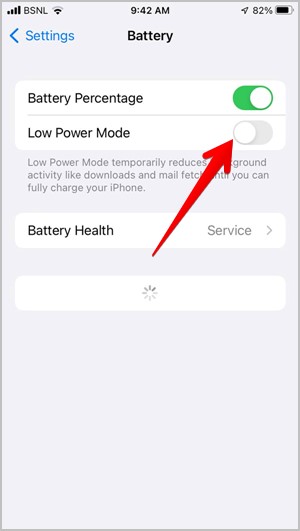
4. Увеличьте яркость фонарика
Знаете ли вы, что можно регулировать интенсивность или яркость фонарика на вашем iPhone из Центра управления? Нулевая яркость фонарика является одной из основных причин того, что фонарик перестает работать на iPhone.
По сути, фонарик iPhone использует последнюю интенсивность яркости. Если вы случайно понизили яркость фонарика до минимума, при следующем включении фонарик работать не будет.
Чтобы устранить эту проблему, открыть Центр управления на вашем iPhone. Нажмите и удерживайте плитку Фонарик, пока не появится ползунок фонарика. Сдвиньте ползунок вверх, чтобы увеличить яркость фонарика. Фонарик начнет работать.
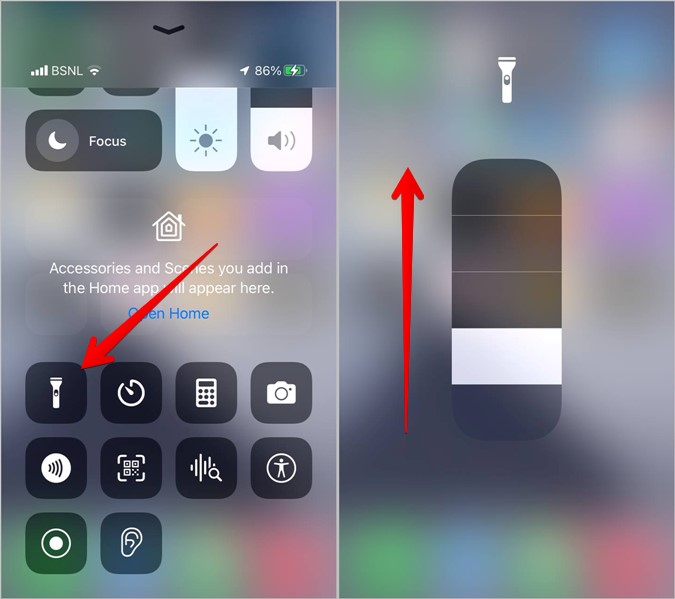
4. Закрыть другие приложения
Если значок фонарика в Центре управления отображается серым, это означает, что какое-то приложение имеет доступ к камере. Вам необходимо закрыть приложения, которые могут использовать камеру, например собственное приложение камеры, Instagram, Snapchat и т. д. Чтобы закрыть приложения, откройте экран последних приложений (проведя пальцем вверх). Затем проведите пальцем вверх по приложениям, которые вы хотите удалить из списка. Хорошим трюком было бы закрыть все открытые приложения.

5. Охладить телефон
Одна из основных причин, по которой фонарик не работает на iPhone, заключается в том, что ваш телефон слишком горячий. Это может быть связано с внешней температурой, длительным воздействием прямых солнечных лучей или ресурсоемкими задачами, такими как тяжелые игры. Вам просто нужно охладить телефон, закрыв все приложения и оставив его неактивным в течение нескольких минут. Узнайте, как исправить перегрев на iPhone .
6. Добавьте фонарик в Центр управления
Если вы не видите значок факела в Центре управления или он отключен, вам необходимо повторно добавить его, как показано ниже.
1. Откройте «Настройки» и перейдите в Центр управления.
2. Если значок факела не отображается в Центре управления, прокрутите вниз до раздела «Дополнительные элементы управления» и нажмите значок Добавить (+) рядом с надписью «Факел». Откройте Центр управления, и вы увидите значок факела. Нажмите на него, чтобы включить фонарик.

3. Если значок факела уже существует в Центре управления, нажмите на знак минус (-) рядом с надписью «Факел» в разделе «Включенные элементы управления». Прокрутите вниз и нажмите знак Добавить (+) рядом с надписью Torch, чтобы добавить его обратно.
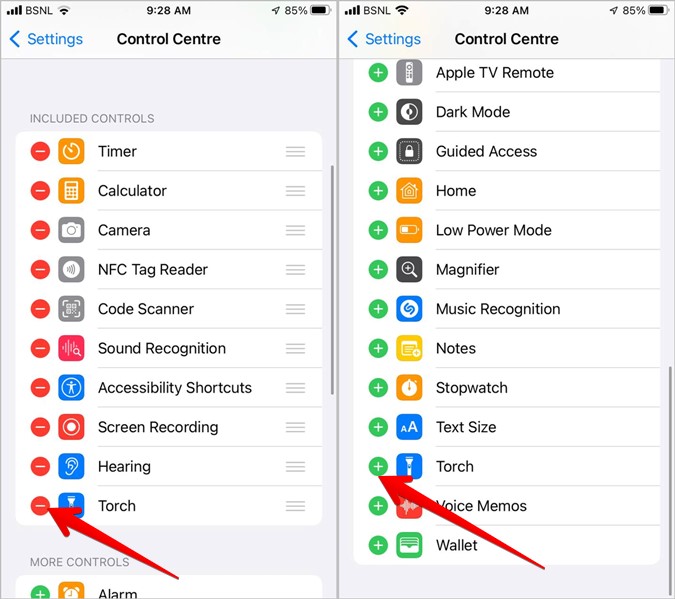
7. Включение и выключение вспышки камеры
Если фонарик в Центре управления неактивен, быстрый способ исправить это — включать и выключать вспышку в приложении «Камера». Для этого откройте приложение «Камера» на своем iPhone и коснитесь значка Flash. Выберите Вкл., а затем Выкл..
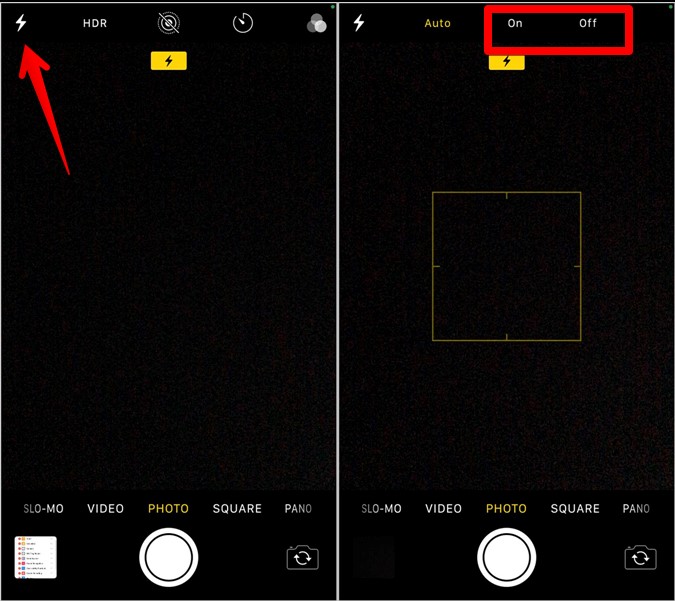
8. Измените настройки вспышки в приложении «Камера»
Если в приложении «Камера» вспышка срабатывает лишь изредка, для нее можно установить режим «Авто». Настройка «Авто», как и ожидалось, время от времени активирует фонарик, в зависимости от того, когда камера определяет, что он ей нужен. Если вы хотите, чтобы фонарик всегда был включен, необходимо изменить настройку вспышки. Для этого откройте приложение «Камера» и коснитесь значка Flash. Вместо «Авто» выберите Вкл.
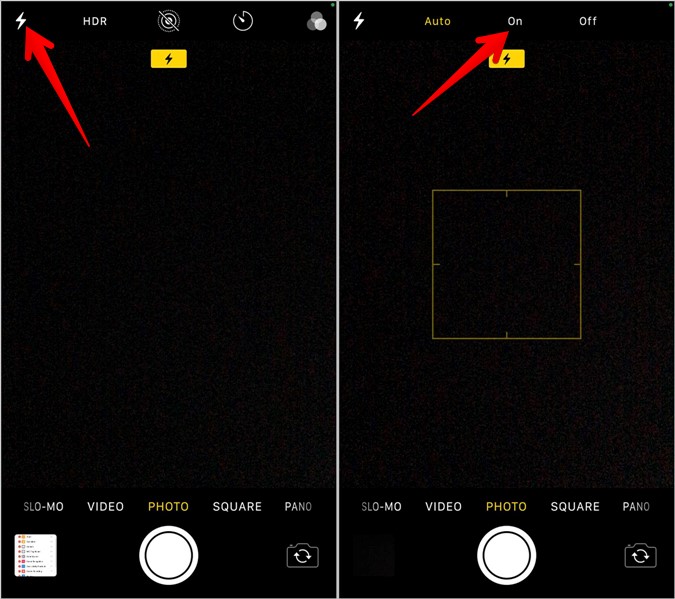
9. Включить светодиодную вспышку для оповещений
Вы не получаете мгновенные оповещения о входящих звонках? Соответствующая настройка, должно быть, была случайно отключена. Чтобы включить его, выберите Настройки >Специальные возможности >Аудио/видео. Включите переключатель рядом со светодиодной вспышкой для оповещений. Если он уже включен, выключите его и включите снова.
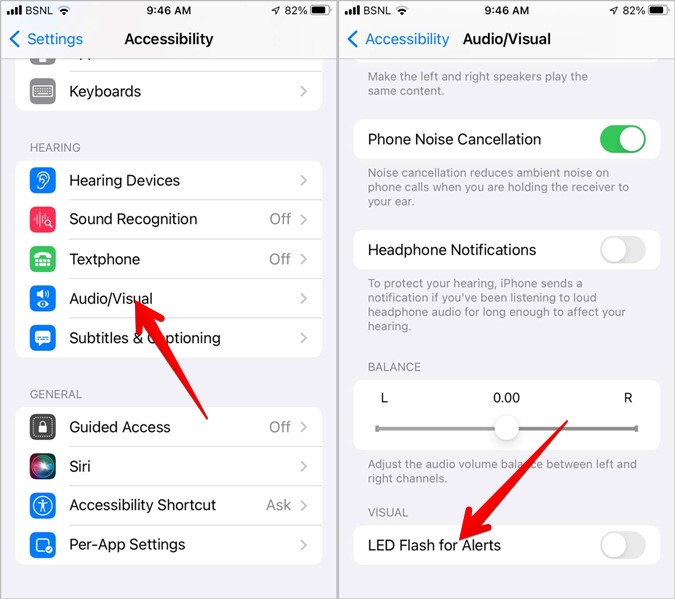
10. Выключить фокус
Если светодиодные оповещения не работают после включения вышеуказанной настройки, значит, на вашем телефоне активен один из профилей Focus. Профили фокуса , например Просьба не беспокоить , «Чтение» и т. д., отключают визуальные взаимодействия, включая светодиодные оповещения. Вам необходимо отключить режим фокусировки на своем телефоне.
Для этого выберите Настройки >Фокус. Нажмите на активный фокус и выключите его переключатель на следующем экране. Ознакомьтесь с другими способами отключить фокус на iPhone .
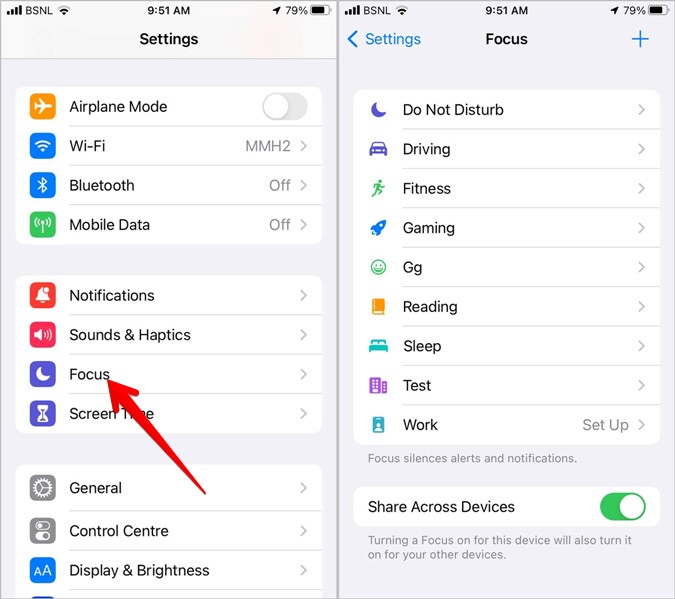
11. Обновить телефон
Много раз фонарик переставал работать на iPhone после обновления. Это может быть связано с ошибкой в вашей текущей версии iOS. Чтобы это исправить, необходимо как можно скорее обновиться до последней версии. Для этого выберите Настройки >Общие >Обновление ПО. Установите обновление, если оно доступно.
12. Сбросить настройки iPhone
Если приведенные выше решения не помогли исправить неработающий фонарик на iPhone, необходимо сбросить настройки iPhone. Сброс настроек вашего iPhone не приведет к удалению какого-либо контента или личных файлов с вашего устройства. Он лишь вернет настройки в исходное состояние. В результате все настройки, из-за которых фонарик оставался серым или отключался, будут исправлены.
Перейдите в iPhone Настройки >Основные >Перенос или сброс >Сброс >Сбросить все настройки.
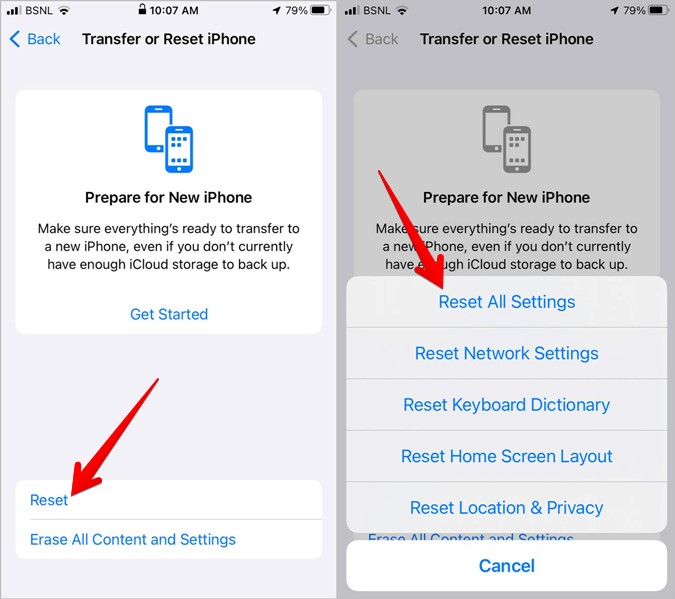
Починить фонарик
Если после проверки вышеуказанных исправлений фонарик iPhone по-прежнему не работает в Центре управления или приложении «Камера», это может быть связано с аппаратной проблемой. Вам необходимо обратиться в службу поддержки клиентов Apple. Как только фонарик начнет работать правильно, узнайте, как используйте камеру iPhone как профессионал .
